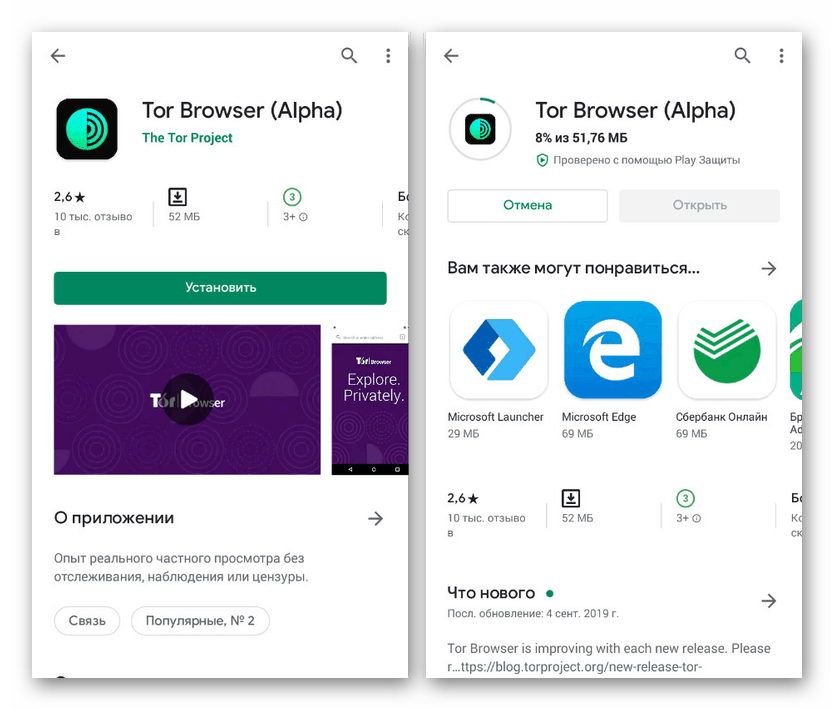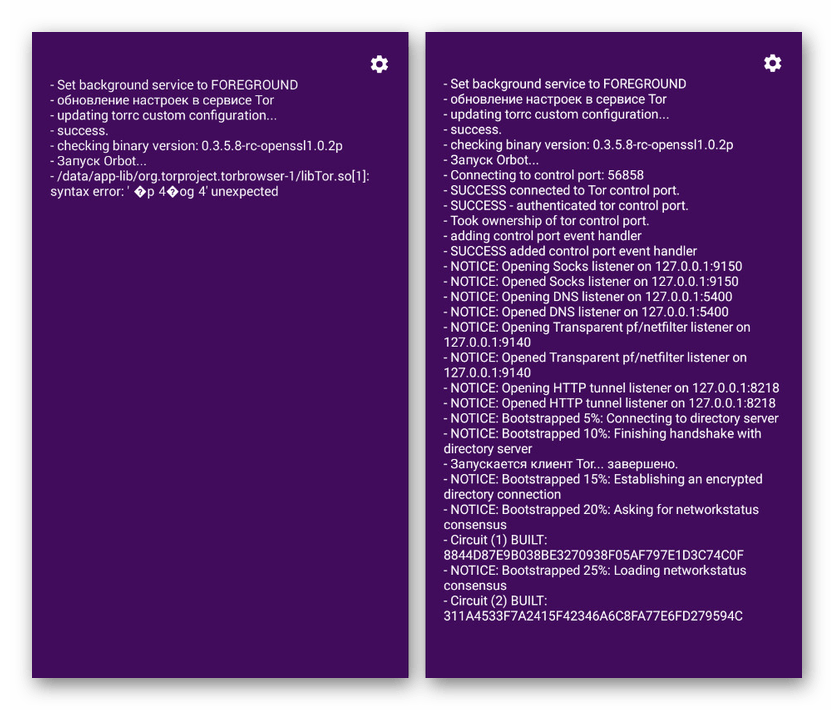Navodila za uporabo Tor Browserja v Androidu
Eden najbolj priljubljenih in iskanih programov za anonimno brskanje po internetu je spletni brskalnik Tor, ki je na voljo na številnih platformah, vključno s sistemom Android. Ta aplikacija združuje tako VPN kot popoln internetni brskalnik z veliko znanimi funkcijami. Med člankom bomo govorili o pravilni in dokaj učinkoviti uporabi Tor Browserja na pametnih telefonih.
Vsebina
Uporaba brskalnika Tor v sistemu Android
Kot rečeno, brskalnik ponuja impresivno količino funkcij, od katerih vsaka na tak ali drugačen način vpliva na delovanje brskalnika ali vgrajenega VPN-ja. Celoten pregled te aplikacije si lahko preberete v ločenem članku na spletnem mestu (povezava tik spodaj).
Namestitev in povezava
Za razliko od drugih brskalnikov za telefon, kjer namestitev ne zahteva dodatnih ukrepov, je zagon Tor Browserja nekoliko bolj zapleten. Če se želite izogniti težavam na trenutni stopnji, poskusite dosledno upoštevati navodila. Kljub temu, da je združljiva z vsemi različicami Androida, je programsko opremo najbolje uporabiti v novejših izdajah operacijskega sistema, začenši s peto.
- Odprite uradno stran brskalnika v trgovini Google Play in uporabite gumb »Namesti« . Postopek prenosa bo trajal nekaj časa, nato pa je treba aplikacijo odpreti.
![Postopek namestitve in odpiranja Tor Browserja na Android]()
Po končani namestitvi in odpiranju aplikacije najprej bodite pozorni na stran z nastavitvami programa. Trenutno lahko tu omogočite ali onemogočite internetno cenzuro, kar bo vplivalo tudi na delovno učinkovitost.
- Vrnite se na glavno stran brskalnika Tor in na spodnjem delu zaslona kliknite gumb »Poveži« . Po tem naj se ob uspešni povezavi z omrežjem Tor pojavi sporočilo.
- Za spremljanje vsakega koraka povezave povlecite v levo. Na predstavljeni strani bodo prikazane podrobne informacije o delovanju internetnega brskalnika, vključno z morebitnimi napakami.
![Primer napake in uspešne povezave v brskalniku Tor v sistemu Android]()
Postopek povezave bo verjetno trajal impresivno veliko časa, vendar za uspešno dokončanje brskalnika ni potrebno držati odprtega. Poleg tega je informacije o delovanju aplikacije enostavno videti s pomočjo pripomočka na območju za obvestila.
![Stanje omrežne povezave TOR v brskalniku Tor v sistemu Android]()
Ko je povezava vzpostavljena, se bo glavno okno naložilo in kopiralo še en dokaj priljubljen spletni brskalnik Mozilla Firefox. Od tega trenutka bo promet šifriran, predhodno blokirana mesta pa bodo na voljo za ogled.
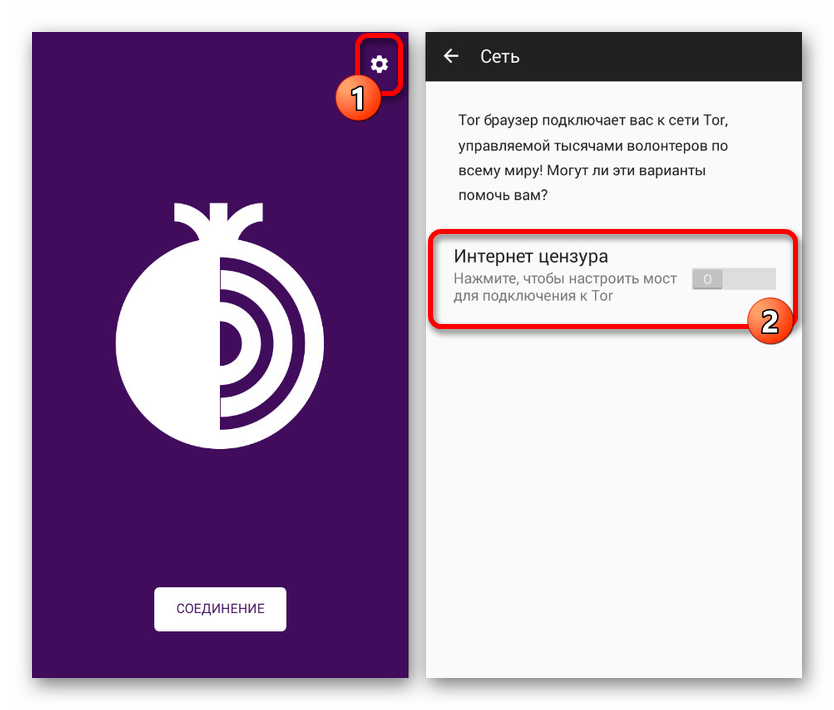
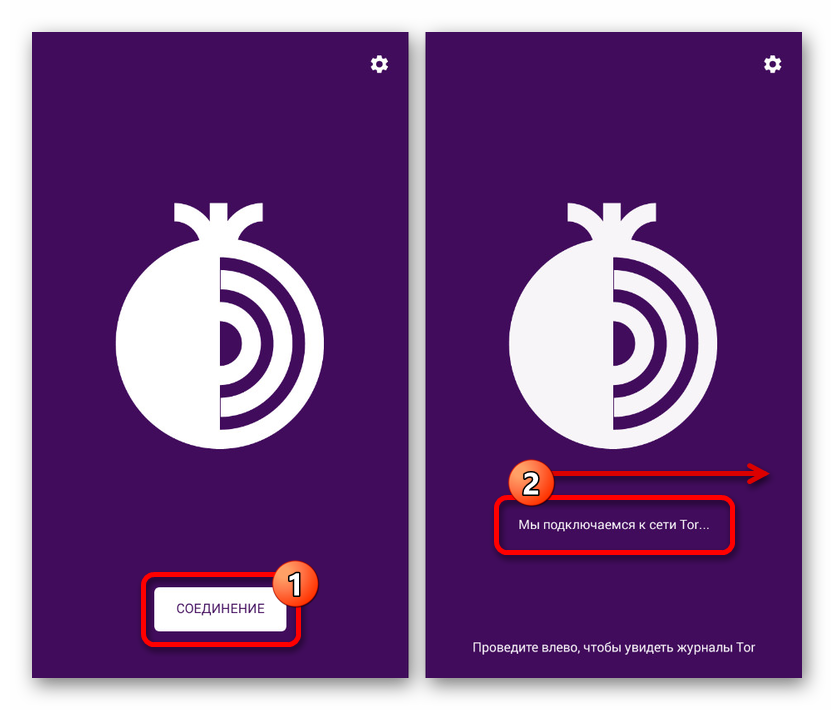
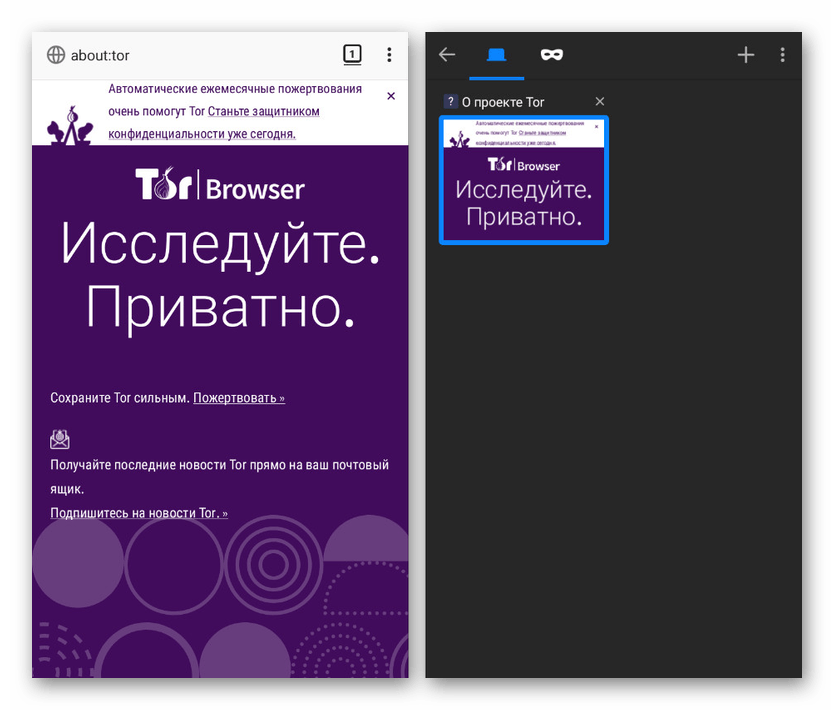
Na platformi Android je spletni brskalnik Thor že dlje časa v statusu Alpha, kar lahko povzroči težave med uporabo. Ta funkcija je še posebej pogosta med namestitvijo in prvo povezavo. Zato je vredno razmisliti, da bo za uspešno povezavo morda treba ponoviti opisani postopek.
Preberite tudi: Pravilno odstranjevanje aplikacij na Androidu
Nastavitev aplikacije
Kot v originalnem brskalniku Firefox ima tudi Tor Browser notranje parametre, ki omogočajo nadzor nad večino funkcij aplikacije. Med nastavitvami si le nekaj odsekov zasluži posebno pozornost, medtem ko lahko sami preučite točke, ki ste jih zamudili.
Privzeti brskalnik
- Brskalnik ni namenjen popolni zamenjavi glavnega brskalnika, ampak vam omogoča, da se privzeto nastavite kot sredstvo za odpiranje spletnih strani. Če želite to narediti, odprite glavni meni v zgornjem desnem kotu in izberite razdelek "Parametri" .
- Na seznamu, ki se odpre, bo predstavljenih veliko razdelkov, med katerimi se dotaknete vrstice "Nastavi kot privzeti brskalnik". Za dokončanje potrdite privzeto nastavitev s sistemsko aplikacijo Nastavitve.
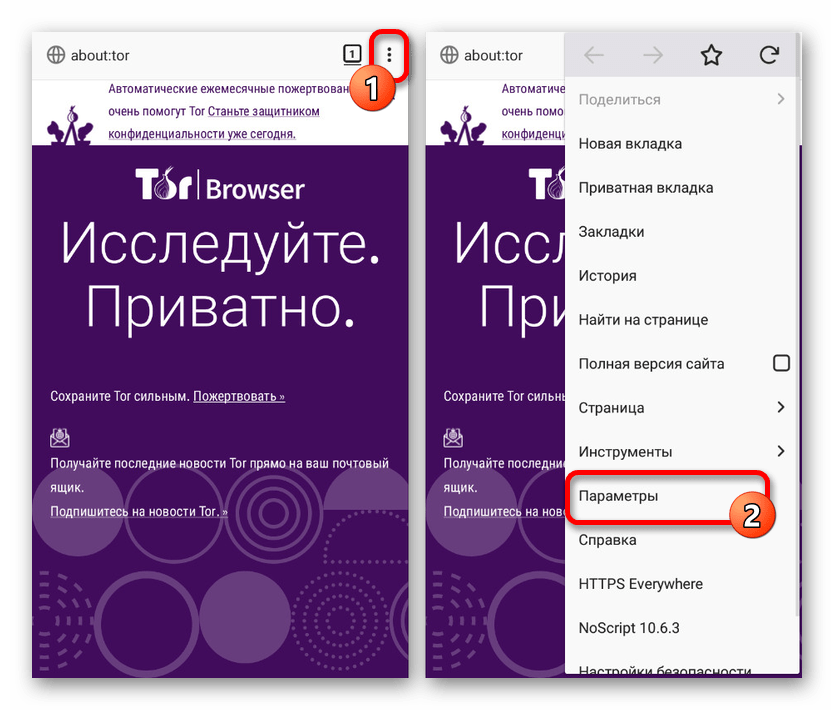
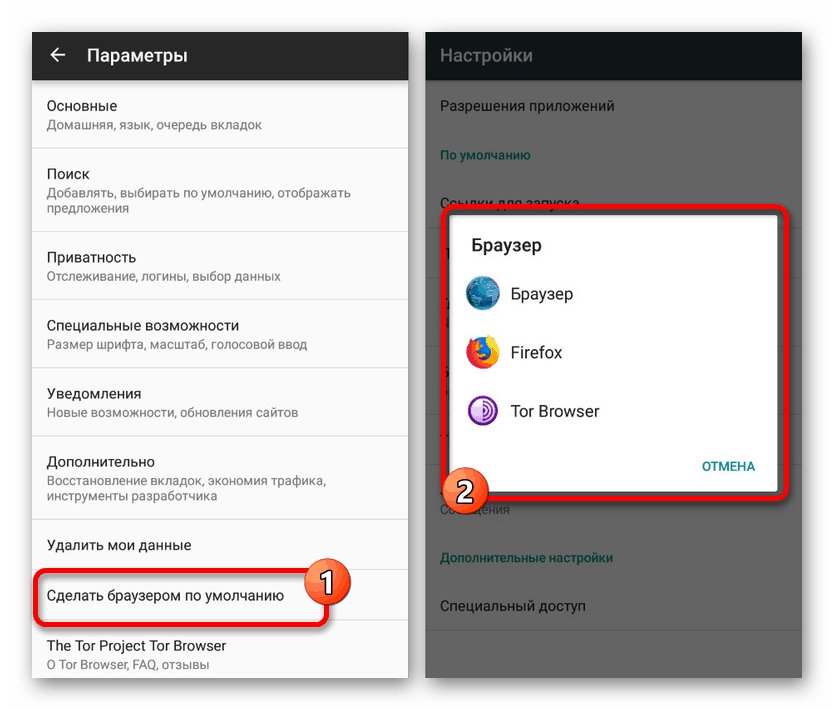
Iskalnik
- Po analogiji s katerim koli brskalnikom vam Tor omogoča uporabo naslovne vrstice za hitro iskanje po ustreznem sistemu. Privzeto iskanje v razdelku »Parametri« se spremeni tako, da odprete razdelek »Išči« in izberete enega od elementov.
- Če želite namestiti nov iskalnik, ga boste morali potrditi s pojavnim oknom. Poleg tega lahko dobro dodate svoj iskalnik, če ga iz nekega razloga ni na seznamu.
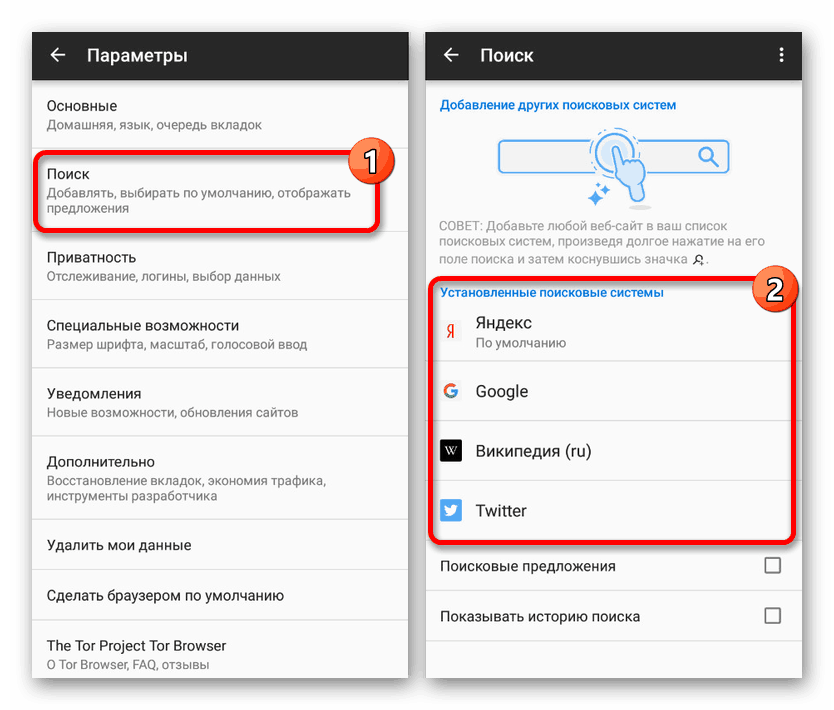
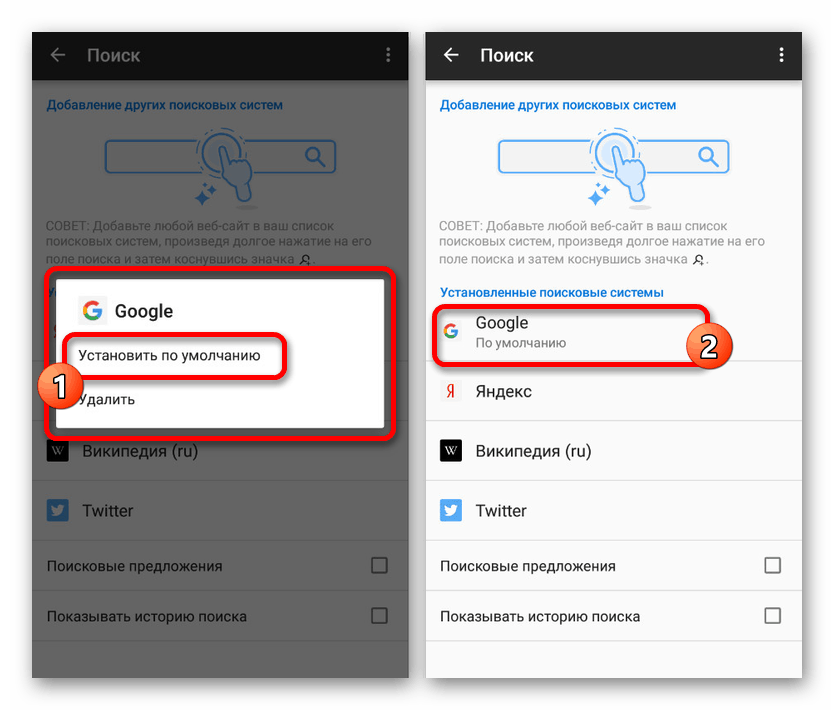
Omejitev sledenja
- Z vgrajenimi nastavitvami brskalnika, usmerjenimi v zasebnost, je mogoče omejiti sledenje, ki ga izvaja večina spletnih strani na internetu. To naredite tako, da v nastavitvah tapnete vrstico »Zasebnost« in omogočite možnost »Ne sledite« .
- Tu lahko na enak način omejite samodejno shranjevanje podatkov na primer v spletnem brskalniku, tako da se ne spomni aktivnih sej na obiskanih virih. Priporočljivo je, da vklopite "Zaščita pred sledenjem" in potrdite polje "Izbriši podatke ob izhodu" .
![Onemogočanje sledenja brskalniku Tor v sistemu Android]()
Zaradi opisanih dejanj boste zaščitili osebne podatke na večini spletnih mest, tudi na družbenih omrežjih.
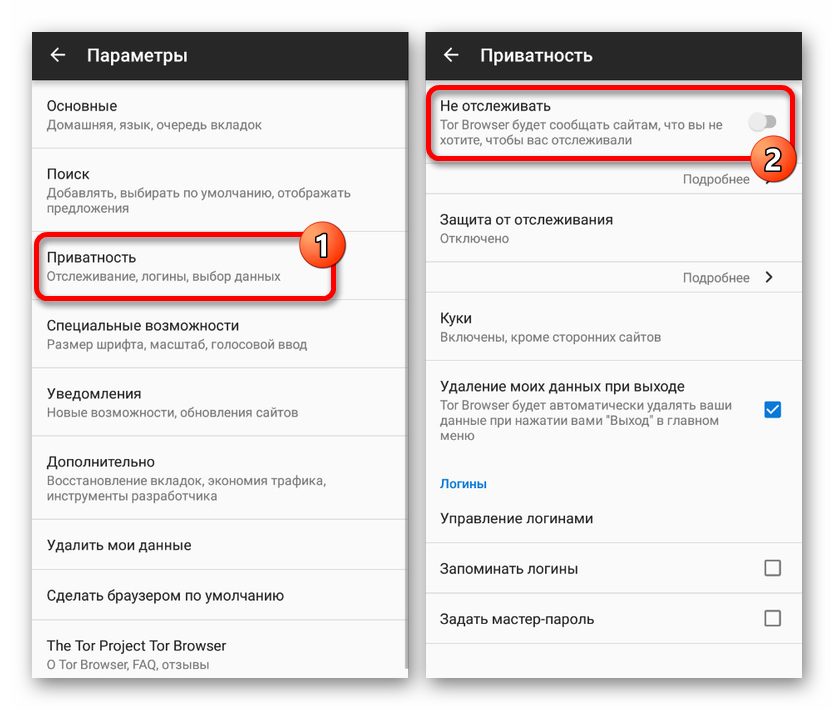
Brisanje podatkov
- Če želite brskalnik stalno uporabljati in onemogočiti samodejno brisanje podatkov, obstaja možnost, da ga očistite sami. Če želite to narediti, v razdelku z možnostmi tapnite "Izbriši moje podatke" in označite potrebne kategorije.
- Če želite dokončati, kliknite gumb "Izbriši podatke" na dnu pojavnega okna in počakajte, da se postopek zaključi.
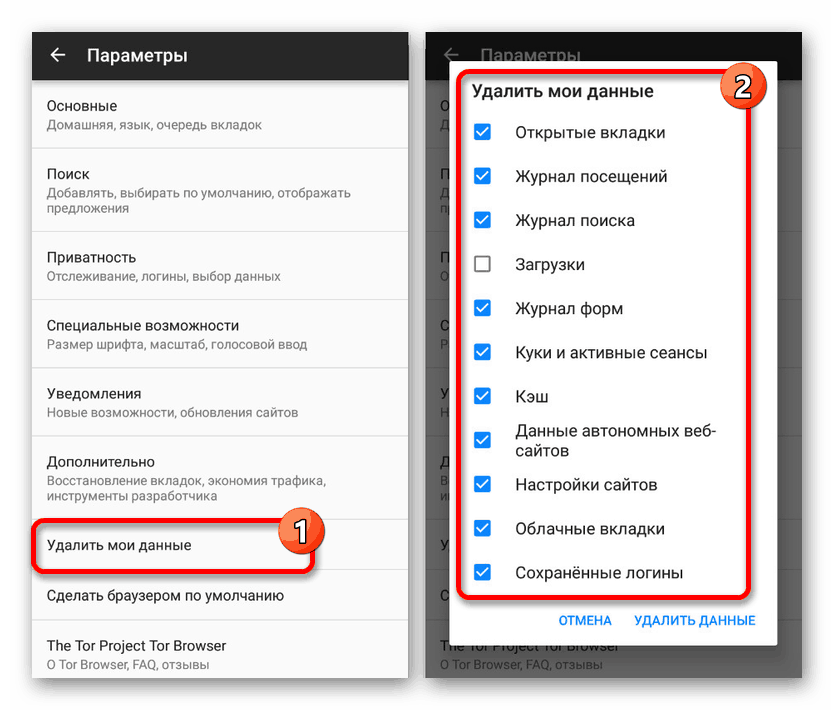
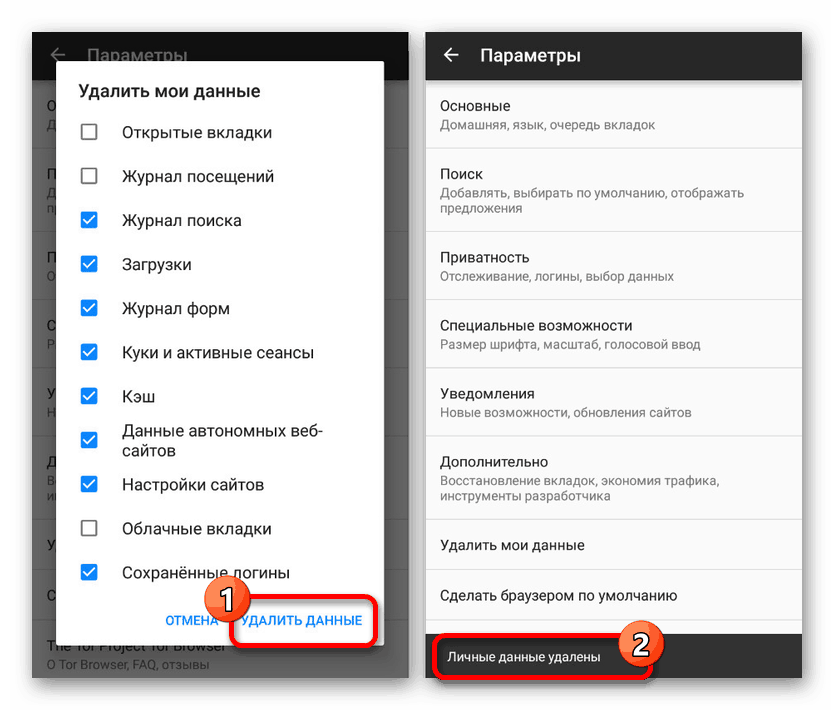
Nastavitve zasebnosti
- Če standardna zaščita brskalnika za vas ni dovolj, pojdite v glavni meni in izberite postavko "Varnostne nastavitve" . Stran, ki se odpre, vsebuje dodatne nastavitve zasebnosti.
- Če želite izboljšati raven varnosti v omrežju, z glavnim drsnikom izberite eno od vrednosti. Najbolje je nastaviti srednjo možnost, saj največja zasebnost močno omeji vsebino na obiskanih virih in pogosto prepreči pravilen prenos.
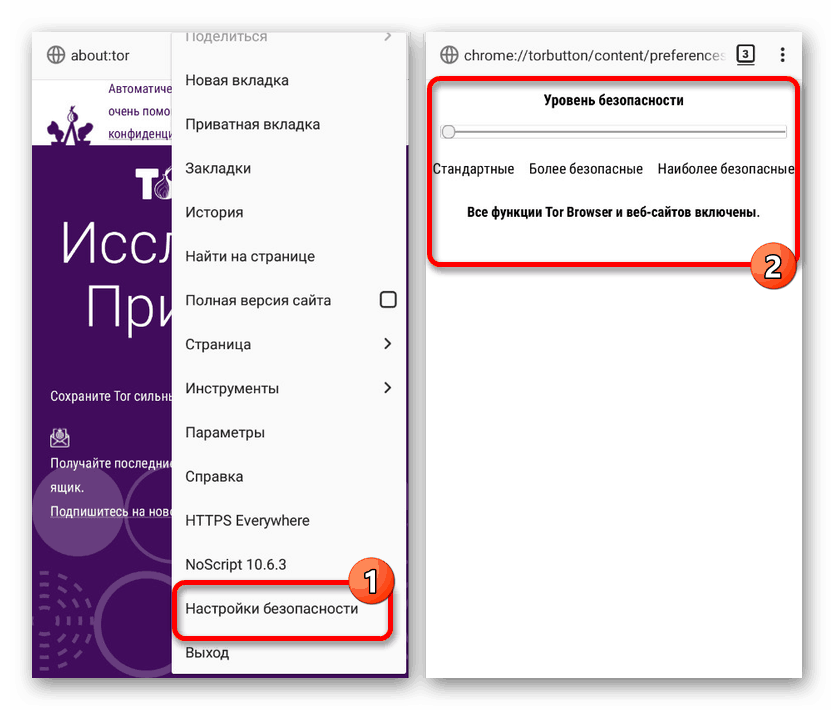
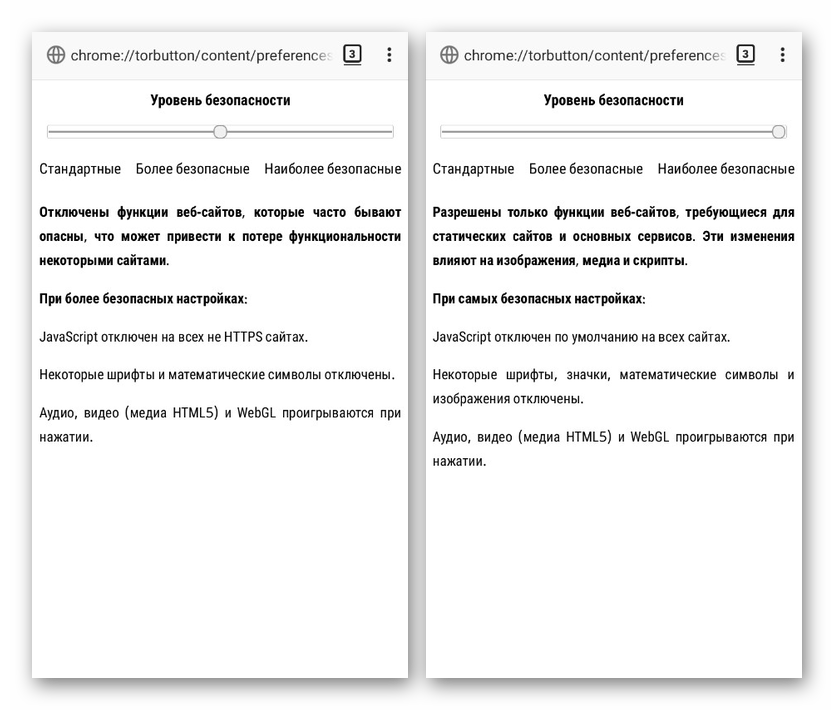
S tem se zaključi sprememba nastavitev. Zaradi pravilnega pristopa k urejanju parametrov lahko iz brskalnika dobite zadostno raven praktičnosti za začasno in trajno uporabo.
Internetno brskanje
Ker je Tor Browser popoln spletni brskalnik, ki se med delom v njem ne razlikuje veliko od drugih možnosti, glavne funkcije verjetno ne bodo zastavljale vprašanj. Vendar na kratko bomo še vedno pozorni na delovanje naslovne vrstice in zavihkov.
- Glavni del aplikacije je naslovna vrstica, s katero lahko označite direktno povezavo do strani v omrežju in iskalne poizvedbe. V drugem primeru se iskanje izvede v skladu z nastavitvami iz prejšnjega razdelka.
- Če želite odpreti več strani hkrati in hitro preklapljati med njimi, kliknite zgornjo ikono v zgornji vrstici brskalnika. Skozi ta del lahko odprete katero koli odprto stran ali jo zaprete.
- V zadevnem brskalniku funkcija zasebnosti ni zelo pomembna, vendar jo je mogoče uporabiti tudi prek menija za upravljanje zavihkov. Pri aktiviranju načina »Incognito« brskalnik kljub nastavitvam zasebnosti ne bo zapomnil podatkov.
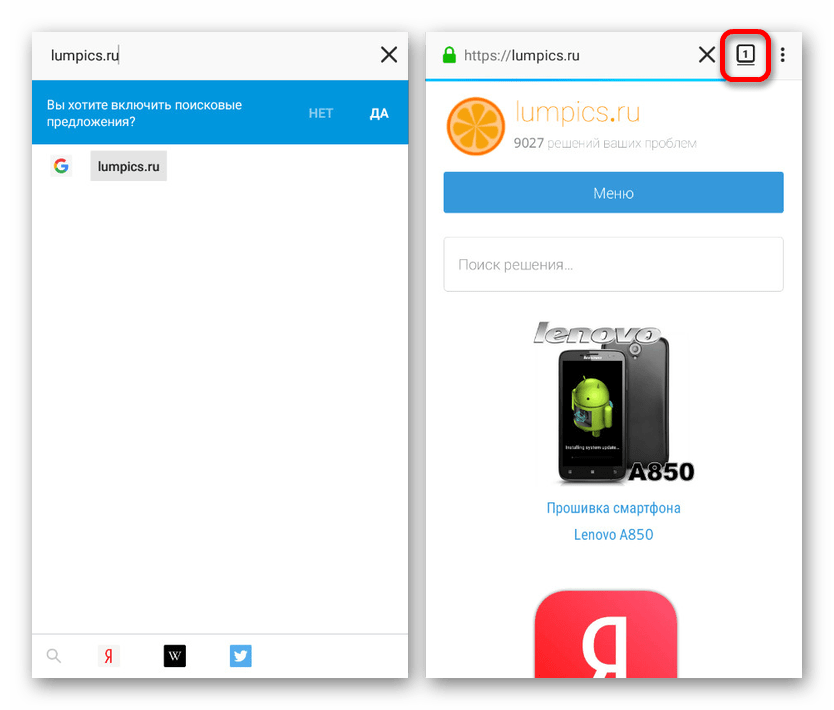
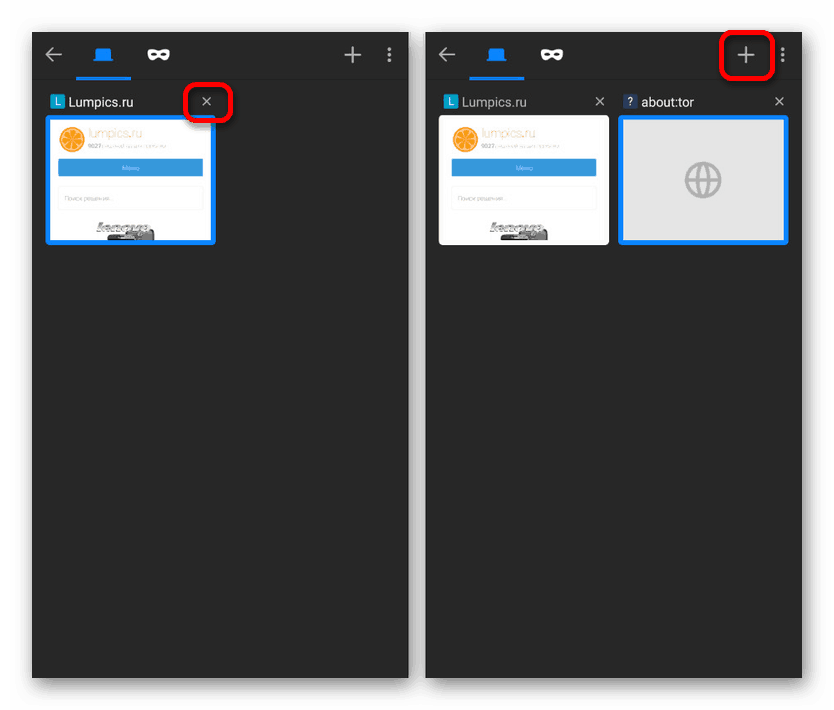
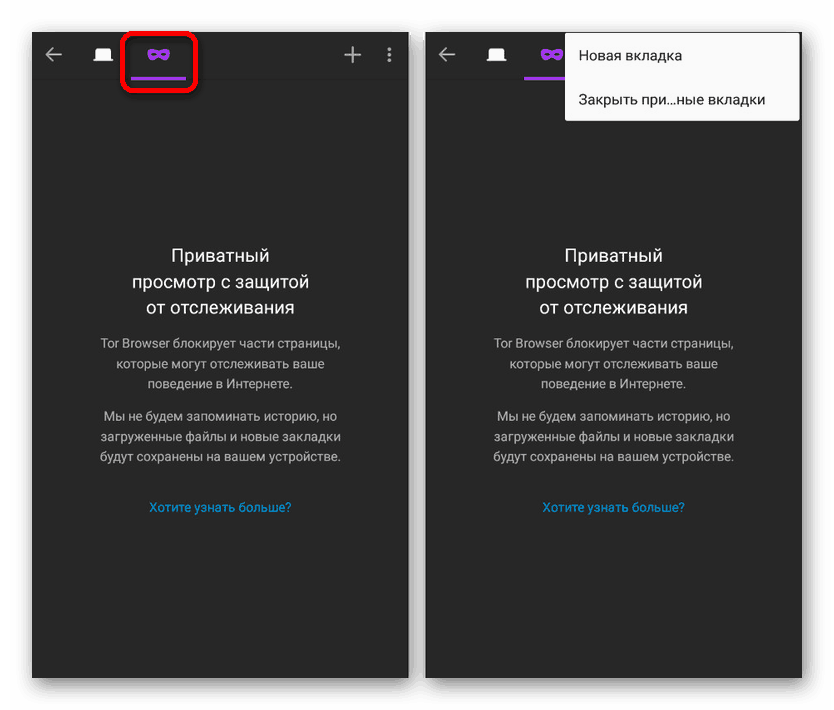
Opisane funkcije bi morale biti dovolj za delo z brskalnikom brez težav. Če imate še vedno težave, postavite vprašanja v komentarjih.
Delajte z dodatki
Zadnja lastnost, ki neposredno vpliva na uporabo brskalnika Tor, je vgrajena podporna podpora iz trgovine Mozilla Firefox. Zaradi tega lahko na primer v polni brskalnik namestite blokator oglasov ali katero koli drugo dodatno opremo.
Preberite tudi:
Brskalniki oglasov, ki blokirajo Android
Kako se znebiti oglasov na Androidu
Blokiranje oglasov Yandex v sistemu Android
- Če si želite ogledati seznam nameščenih privzetih razširitev, odprite glavni meni in izberite razdelek »Orodja« . Tukaj morate tapniti vrstico "Dodatki" , po kateri se prikažejo razširitve.
- Če želite iskati nove razširitve v knjižnici Firefox, kliknite gumb Prebrskaj in poiščite dodatek, ki ga potrebujete. Dodajanje se izvede s povezavo »Dodaj« na strani s katero koli končnico.
- Vsak dodan modul lahko odstranite s pomočjo gumba „Delete“ na strani s podrobnimi informacijami. Edina alternativa je "Prekini povezavo" .
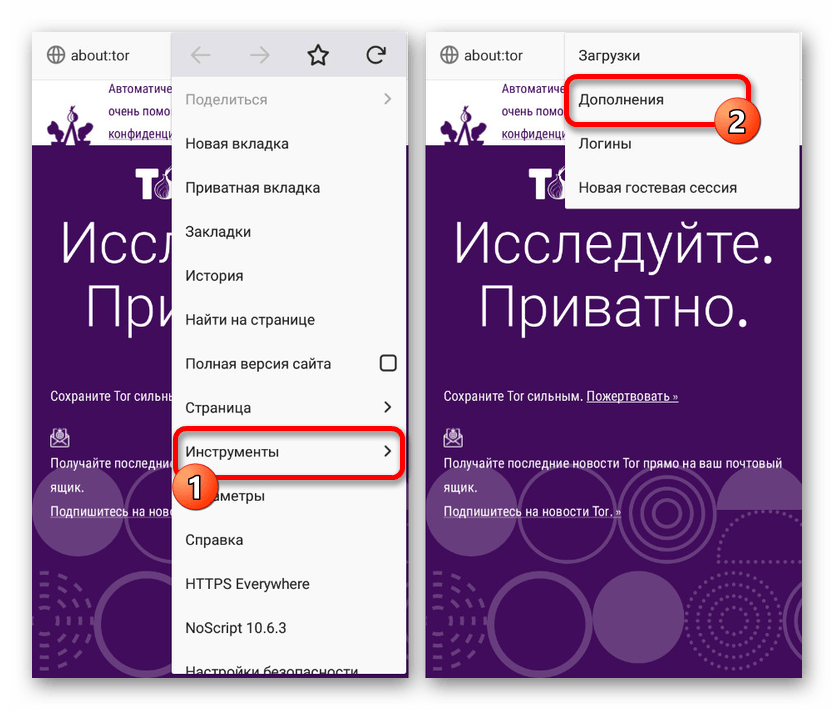
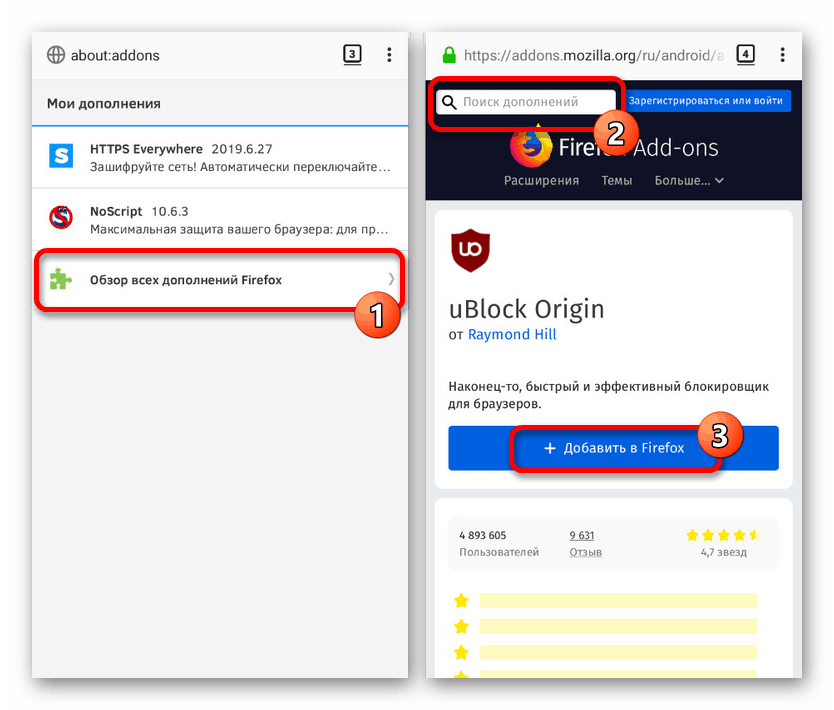
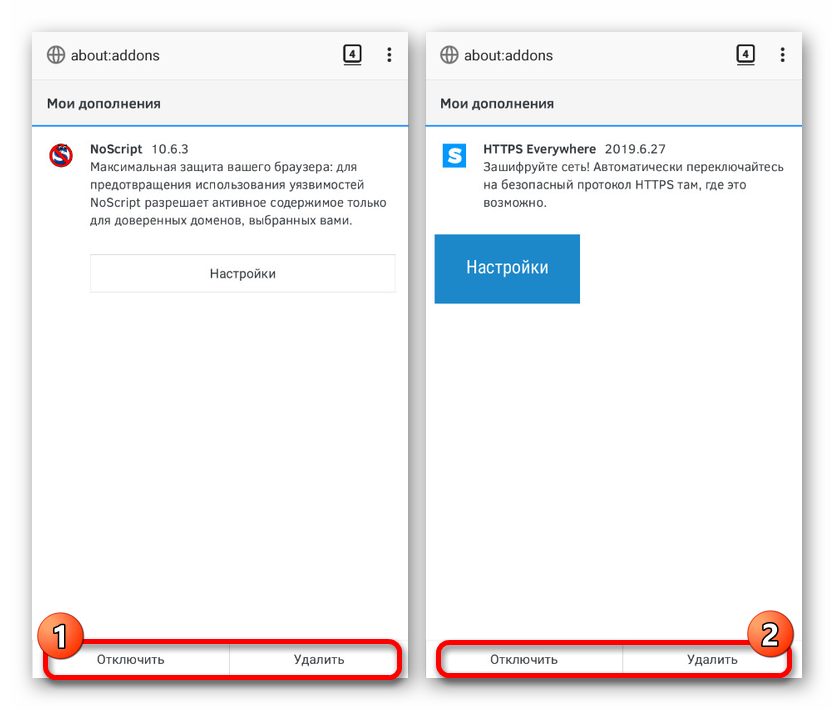
Pri uporabi razširitvene trgovine ne pozabite, da vsak nameščen dodatek neposredno vpliva na zmanjšanje varnosti. Če hkrati dodate večje število vtičnikov, brskalnik ne bo mogel zagotavljati zasebnosti v internetu.
Zaključek
Poskušali smo pretehtati vse osnovne in najpomembnejše vidike, ki so neposredno povezani z delovanjem spletnega brskalnika in ohranjanjem zaupnosti. Da aplikacija deluje stabilno, občasno izklopite brskalnik in znova zaženite internetno povezavo.